Via les blablas, Wolf-Rayet : «ah heu une autre question !! comment met on des pistes de musiques sur son joueb comme par exemple tu as mis sur le tien une piste : Scott McKenzie San Francisco ?????»... Allez hop, on repart pour un tour... mais là, ça va être très détaillé !!
Mettre une musique sur son joueb, pour qui sait faire, c'est pas spécialement compliqué, à condition d'avoir sur son PC les logiciels suivants (pour les heureux possesseurs d'un MAC, la procédure doit être à peu de choses près la même, mais ce ne sont pas les mêmes programmes qui sont utilisés... Je ne vais donc détailler que pour PC) :
- Cdex, que l'on trouve sur Telecharger.com... Ce programme extrait et encode à partir d'un CD audio en mp3, Ogg Vorbis, AAC, WMA, VQF, WAV... mais peut aussi faire les conversions entre formats (mp3 to WAV, mp3 to WMA...), avec une petite restriction cependant : ce petit programme est incapable de convertir un fichier WMA en WAV par exemple, et la conversion WMA --> mp3 ne fonctionne pas non plus (du moins, pas chez moi)... Il faudra passer par une petite astuce pour convertir un WMA en mp3, j'en parlerai plus tard...
N'oubliez pas de télécharger le petit fichier "french.cdex.lang" (situé en bas de la fiche de Cdex) pour traduire le programme en français !! - FileZilla, également sur Telecharger.com !! Vous aurez besoin de ce logiciel de transfert FTP (File Transfert Protocol) pour stocker vos fichiers audios sur un serveur (une page perso par exemple) et ainsi faire le lien pour pouvoir écouter la musique... Il est relativement simple d'utilisation, et un mode d'emploi sommaire se trouve sur cette page, dans mon 1er commentaire...
Bref, une fois que vous aurez téléchargé et installé ces deux programmes, vous pourrez passer aux choses sérieuses...
Commençons donc par le début... Vous voulez mettre en place sur votre joueb une musique que vous aimez bien... Il y a 3 solutions possible :
- Le mp3 est déjà sur votre ordi (généralement en 128 kBit) ! Il faudra lui faire subir une petite cure d'amaigrissement avec Cdex, et le ramener à un bitrate de 40 kBit, voire moins... Pourquoi ?? Parce qu'un fichier mp3 128 kBit de 5 min "pèse" approximativement 4,8 Mo, et ramené à 40 kBit, il est sous la barre des 2 Mo (entre 1,3 - 1,5 Mo approximativement)... Sachant que sur un espace perso, vous ne disposez que de 100 Mo de place, ça se remplit assez vite !!
D'autre part, il faut moins de temps pour charger un fichier de 2 Mo qu'un fichier de pratiquement 5 méga !! ;-)) - Votre fichier est au format WMA (Windows Media Audio, lu par Media Player le plus souvent) : on peut le transférer tel quel, tout comme on peut le convertir en mp3 !! Là, il faudra utiliser une astuce, Cdex ne faisant pas la conversion WMA ---> mp3 !! Il existe bien un logiciel (Audio Conversion Wizard) qui fait ceci, mais comme c'est un shareware, il n'est utilisable que pendant une période de 14 jours !! Il y a une autre manière de procéder, j'en parlerai un peu plus tard...
- Votre chanson se trouve déjà sur le net !! Il suffit alors de repiquer tout simplement le lien !! ;-)
Si vous vous trouvez dans les situation 1 ou 2, alors il faut passer par Cdex... Suivez le guide...
Une fois Cdex intallé, vous aurez cette fenêtre, sur laquelle j'ai déjà repéré les principaux boutons que vous utiliserez
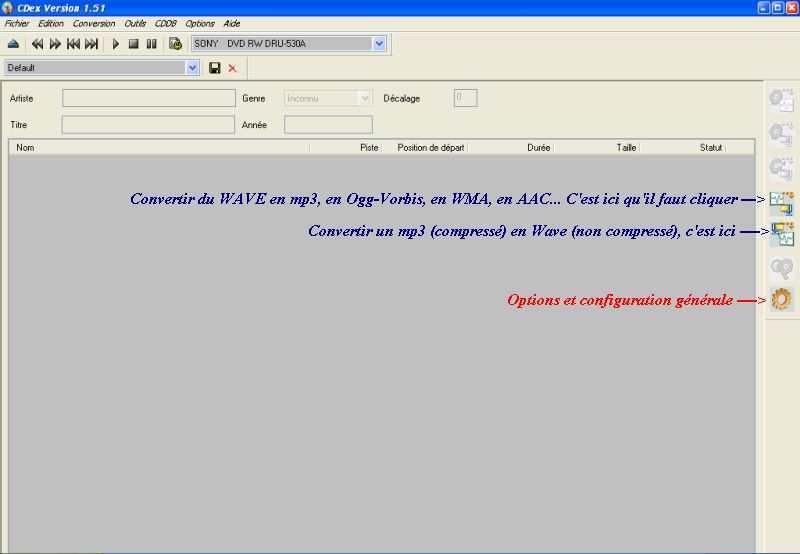
Commencez donc par aller dans les options/configuration du logiciel... Ici, c'est l'onglet général, sur lequel vous allez préciser quel dossier utiliser pour tout ce qui sera extraction, encodage...

Ensuite, direction l'onglet "Encodeur"... Là, petite précision, il est préférable d'utiliser le codec mp3 Pro de Fraunhofer, qui est absolument parfait (si vous ne le trouvez pas, je le proposerai en téléchargement), pour la quantité des bitrates proposés (voir ci-dessous)
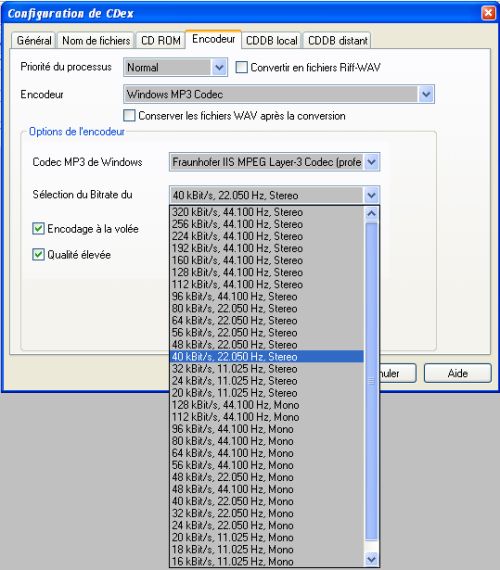
La liste va de 320 kBit/s, 44.100 Hz Stéréo à 8 kBit/s, 11.025 Hz Mono... Y'a du choix !! ;-)
Et, d'ailleurs, même dans la liste des codecs disponibles, le choix est là aussi :
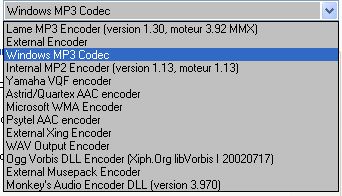
Bref, vous l'aurez compris, Cdex est un programme assez complet... mais n'est utilisable que sur PC (désolé pour les possesseurs de MAC)...
Pour mettre un mp3 128 kBit en 40 kBit, il faut au préalable le convertir en WAV (en cliquant sur ce bouton-ci  ), sélectionnez le fichier mp3 à convertir et lancez la conversion... Une fois votre fichier converti en WAV, allez dans les options, onglet "encodeur", choisissez le taux 40 kBit 22.05 Hz Stéréo, faites "OK", et re-convertissez votre WAV en mp3 en allant cliquer sur ce bouton
), sélectionnez le fichier mp3 à convertir et lancez la conversion... Une fois votre fichier converti en WAV, allez dans les options, onglet "encodeur", choisissez le taux 40 kBit 22.05 Hz Stéréo, faites "OK", et re-convertissez votre WAV en mp3 en allant cliquer sur ce bouton  (toujours pareil, sélectionnez votre fichier WAV et lancer la conversion)... Il ne vous restera plus qu'à le transférer sur votre espace perso avec Filezilla !!
(toujours pareil, sélectionnez votre fichier WAV et lancer la conversion)... Il ne vous restera plus qu'à le transférer sur votre espace perso avec Filezilla !!
Si votre fichier audio est du WMA (donc lu par Media Player), vous pouvez le transférer tel quel (à condition qu'il ne dépasse pas le taux de 56 kBit d'échantillonnage)... Sinon, vous pouvez le convertir en mp3, avec l'astuce suivante : prenez un CD regravable (CD-RW) et gravez votre fichier dessus avec Nero (en prenant l'option CD Audio)... Une fois le fichier gravé, extrayez-le du CD avec Cdex (bouton  ) et lors de l'extraction, encodez-le directement en 40 kBit... Vous venez de convertir un fichier audio WMA en mp3, en utilisant une voie détournée, mais ça fonctionne parfaitement !!
) et lors de l'extraction, encodez-le directement en 40 kBit... Vous venez de convertir un fichier audio WMA en mp3, en utilisant une voie détournée, mais ça fonctionne parfaitement !!
Une petite précision à propos de Cdex : le logiciel comporte une fonction intéressante, les requêtes au serveur CDDB, qu'on lance grâce à ce bouton  ... Attention, cette fonction ne fonctionne qu'avec des CD originaux (ou des Cd copiés en copie conforme), et non avec des compilations que vous avez faites vous-mêmes... Insérez votre CD dans le lecteur, les pistes vont apparaître dans la fenêtre principale... En lançant une requête, vous pourrez avoir la liste des titres du CD !! Pratique quand on fait une extraction partielle, puisque l'extraction conserve le titre de la piste choisie, quelque soit le format d'encodage !!
... Attention, cette fonction ne fonctionne qu'avec des CD originaux (ou des Cd copiés en copie conforme), et non avec des compilations que vous avez faites vous-mêmes... Insérez votre CD dans le lecteur, les pistes vont apparaître dans la fenêtre principale... En lançant une requête, vous pourrez avoir la liste des titres du CD !! Pratique quand on fait une extraction partielle, puisque l'extraction conserve le titre de la piste choisie, quelque soit le format d'encodage !!
Je pense avoir fait le tour... Il ne vous reste plus qu'à aller transférer vos fichier sur votre espace perso (voir le mode d'emploi de Filezilla à cet effet), et à faire le lien avec la commande suivante :
<embed src="URL_FICHIER_MUSIQUE" width="145" height="45" autostart="true" loop="false" controls="all">
A SAVOIR :
width et height donnent la largeur et la hauteur du lecteur
autostart="true" fait démarrer automatiquement la musique. Remplacez "true" par "false" si vous ne voulez pas la faire démarrer automatiquement
loop="false" : la musique ne joue qu'une fois. Pour la mettre en boucle indéfiniment, mettre "true" au lieu de "false", et pour la faire jouer, disons, 3 fois, mettre loop="3"...
Voilà, je pense que c'est complet cette fois... Bon courage pour l'installatioin de votre musique sur votre joueb !!
Mots-clés : Technique, Informatique



